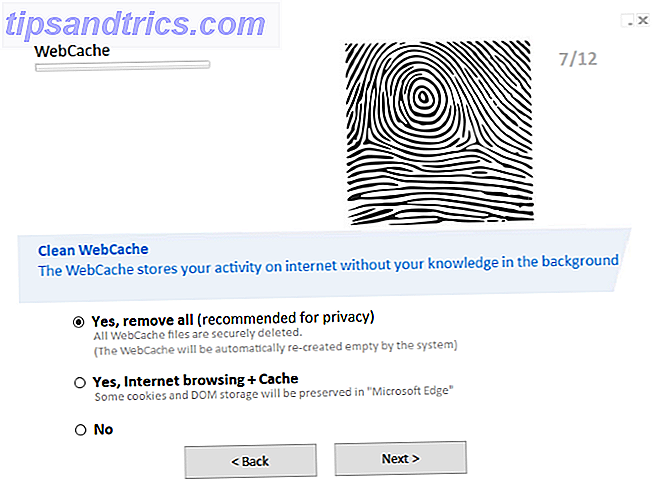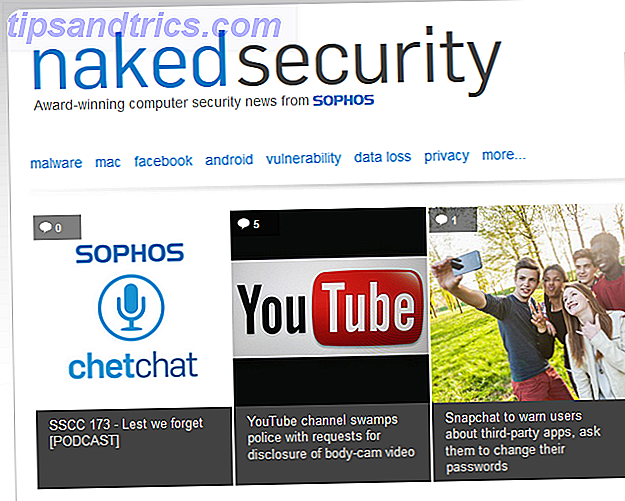Non è raro che le famiglie vogliano usare le stesse app, giocare agli stessi giochi e guardare gli stessi film. Ma tu non vuoi dover pagare per loro tutte più volte.
La Raccolta di famiglia di Google risolve il problema. Ti consente di condividere molto gli acquisti del Play Store con il resto della tua famiglia, compresi film, libri e giochi. Semplifica anche la configurazione di un calendario familiare, la gestione di elenchi collaborativi e la condivisione di foto 12 Funzionalità di Google Foto stupefacenti Informazioni importanti su 12 Funzionalità di Google Foto stupefacenti Informazioni su Google Foto è un servizio ben noto, ma contiene molti piccoli trucchi. Ecco 12 fantastiche funzionalità delle Foto che potresti aver perso. Leggi di più .
Diamo un'occhiata a ciò che è necessario sapere sulla Raccolta di famiglia e su come iniziare.
Come funziona la Raccolta della famiglia di Google Play
La Raccolta di famiglia è il servizio di Google che semplifica la condivisione di app, film, spettacoli TY e libri con gli altri membri della tua famiglia.
Come parte del processo di installazione, devi creare un gruppo familiare composto da un massimo di cinque persone (più te stesso), e questo gruppo familiare facilita la condivisione anche all'interno di altre app.
Oltre al Google Play Store, attualmente funziona con Calendar, Keep e Foto, ma potrebbe potenzialmente essere esteso alle altre app di Google in futuro.
Il vantaggio principale di Family Library è che se ci sono persone a casa tua che usano la stessa app a pagamento Come ottenere app Android a pagamento gratuitamente, legalmente come ottenere app Android a pagamento gratuitamente, legalmente ci sono app a pagamento nel Play Store che vuoi, ma proprio non può permettersi? Non ti preoccupare È possibile aggirare quelle app gratuitamente. Leggi di più o vuoi vedere lo stesso film, non è più necessario pagare singolarmente. Con i controlli a portata di mano, puoi assicurarti che le cose che condividi siano appropriate per l'età di tutti i tuoi familiari.
Alcune altre cose che devi sapere:
- Tutti hanno bisogno di un account Google se devono essere aggiunti a un gruppo Famiglia.
- Non tutte le app a pagamento sono condivisibili, soprattutto se l'hai acquistata prima di luglio 2016.
- Non puoi condividere gli acquisti in-app .
- Una Raccolta di famiglia utilizza un metodo di pagamento condiviso ed è possibile impostarlo in modo che sia necessario approvare la maggior parte degli acquisti.
- Non è limitato ai membri della famiglia. Potresti usarlo anche con amici o colleghi di lavoro.
- Puoi solo essere in un gruppo alla volta .
- Puoi cambiare gruppo solo una volta in un periodo di 12 mesi.
Imposta la Raccolta della famiglia
Per iniziare con l'impostazione della Raccolta della famiglia, apri l'app Play Store sul telefono. Apri la barra laterale dal bordo sinistro dello schermo e seleziona Account .
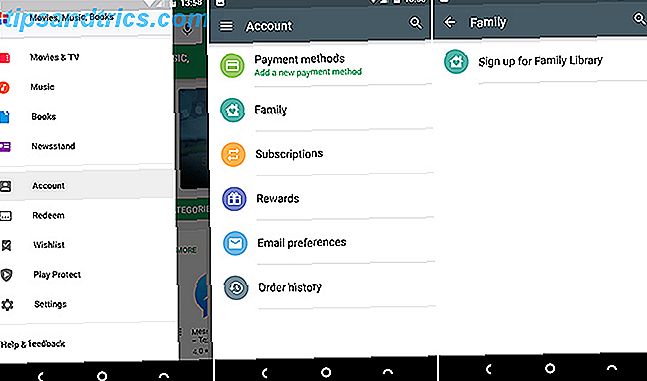
Seleziona Famiglia, quindi Registrati per la Raccolta della famiglia . Fai clic sul prossimo paio di schermate, che spiegano alcuni dettagli di base sul servizio. Quindi selezionare un metodo di pagamento di famiglia quando richiesto. La tua carta sarà condivisa con tutti i membri del tuo gruppo Famiglia.
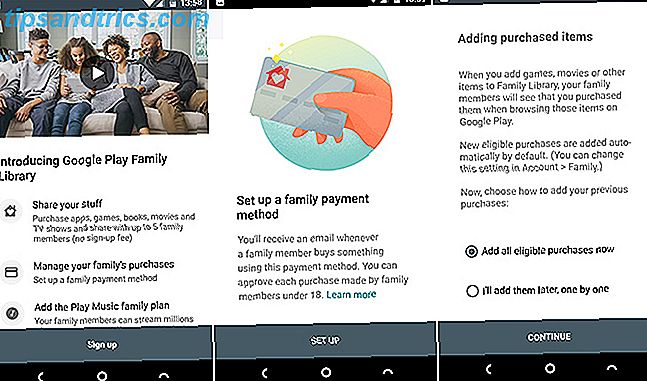
Quindi, scegli se aggiungere o meno gli articoli acquistati al tuo account di famiglia. Puoi aggiungere tutto alla rinfusa o aggiungerli uno alla volta (se vuoi condividere solo elementi selezionati). Infine, invita alcuni membri della famiglia e il gioco è fatto.
Aggiungi membri della famiglia
Per aggiungere membri della famiglia, fai clic su Continua quando viene visualizzata la schermata Invita la tua famiglia durante l'installazione. Oppure dal Play Store, scegli Account> Famiglia> Gestisci membri della famiglia .
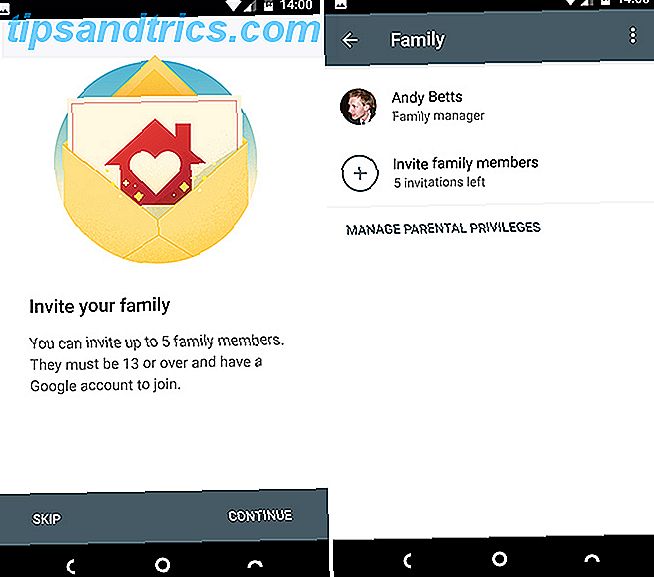
Prima di poter aggiungere nuovi membri alla tua famiglia dovrai confermare il tuo metodo di pagamento, che include l'inserimento del codice CVC sul retro della carta di credito.
Una volta terminato, puoi inviare fino a cinque inviti alle persone che desideri aggiungere al tuo gruppo Famiglia. I tuoi contatti sono elencati, quindi seleziona quelli che vuoi includere, o scrivi semplicemente il loro indirizzo email sotto Aggiungi destinatari . Gli individui possono essere solo parte di un gruppo alla volta. Al termine, premi Invia .
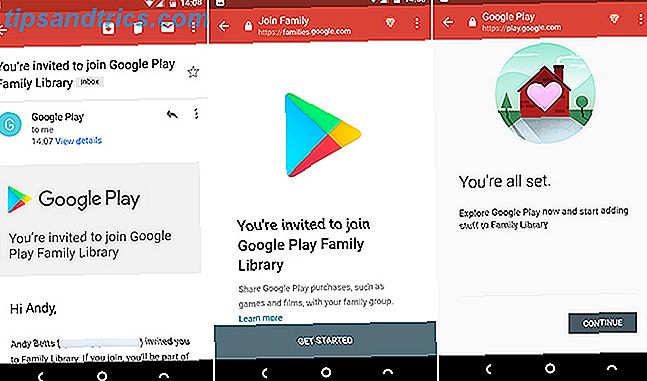
I tuoi destinatari riceveranno un invito e dovranno accettarlo prima che possano accedere al gruppo. Quando accettano, seguono anche un semplice processo di installazione che include l'opzione di condividere i propri articoli acquistati con il gruppo Famiglia.
Gestisci il tuo gruppo Famiglia
Nel Play Store, vai su Account> Famiglia> Gestisci membri della famiglia .
Come la persona che ha creato il gruppo, ti viene assegnato il ruolo di Family manager. Tocca Gestisci privilegi genitoriali e puoi assegnare a un'altra persona del tuo gruppo il ruolo di Genitore. Ciò significa che saranno in grado di approvare gli acquisti effettuati con il metodo di pagamento del gruppo Famiglia.
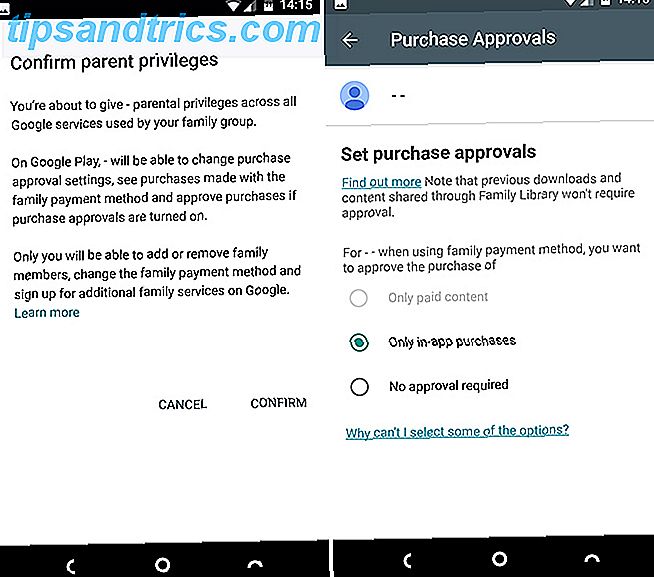
Puoi controllare chi ha e non ha bisogno di approvazione per acquistare materiale toccando ciascun nome nella schermata Gestisci membri della famiglia .
Per impostazione predefinita, chiunque abbia meno di 18 anni (in base all'età impostata nel proprio account Google) ha bisogno di approvazione per tutti gli acquisti. Gli over 18 devono essere approvati solo per gli acquisti in-app. Puoi cambiarlo per ogni persona e persino impostarlo su Nessuna approvazione se lo desideri.
Rimuovi membri della famiglia
Se vuoi smettere di usare la Raccolta di famiglia, puoi eliminare il tuo gruppo. Nel Play Store, vai su Account> Famiglia> Gestisci membri della famiglia, quindi premi il pulsante del menu con tre punti nell'angolo in alto a destra.
Seleziona Elimina gruppo Famiglia, quindi premi Elimina e inserisci la tua password quando richiesto. Ricorda che puoi cambiare gruppo familiare solo una volta ogni 12 mesi.
Cosa puoi condividere?
L'utilizzo della Raccolta della famiglia e di un gruppo Famiglia al suo interno ti consente di condividere molte app e contenuti che hai acquistato. Consente inoltre di condividere note, calendari e foto.
App, film, programmi TV e libri
La Raccolta di famiglia ti consente di controllare i contenuti che condividi, in modo che i tuoi figli non possano automaticamente accedere a tutti i tuoi film, ad esempio.
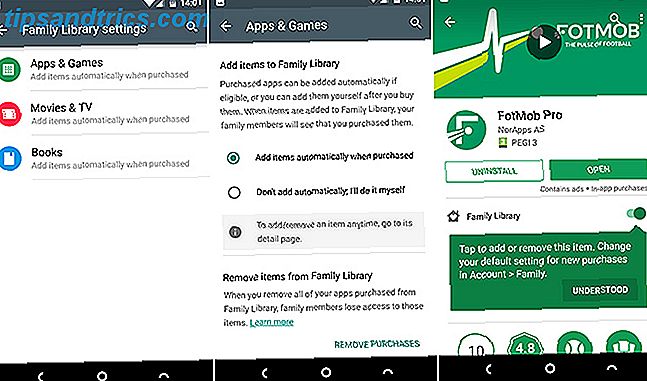
Per prima cosa vai su Account> Famiglia> Impostazioni della Raccolta di famiglia . Qui puoi impostare se condividere automaticamente app e giochi, film, programmi TV e libri a pagamento o manualmente. Puoi anche rimuovere i tuoi contenuti condivisi attraverso queste schermate.
Per vedere tutti i contenuti condivisibili che hai, apri la barra laterale nel Play Store e seleziona Libreria di famiglia . Le tue app, film e libri sono tutti elencati qui. Toccane una e attiva o disattiva la condivisione utilizzando l'interruttore nella sezione Raccolta di famiglia della descrizione dell'elemento.
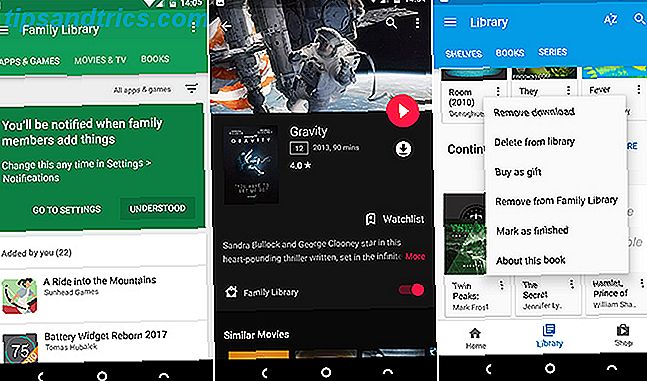
Puoi anche modificare le impostazioni di condivisione nelle singole app per ogni tipo di contenuto. Ad esempio, seleziona Rimuovi dalla Raccolta della famiglia per annullare la condivisione di un libro tramite l'app Play Libri Ottieni di più dai libri di Google Play Aggiungendo i tuoi eBook preferiti Ottieni di più dai libri di Google Play Aggiungendo i tuoi eBook preferiti Google Play Books non è solo per gli eBook acquistato da Google; puoi facilmente caricare i tuoi eBook ePub o PDF che si sincronizzano con Play Books. Leggi di più .
Musica
Se utilizzi Google Play Musica 7 Cose fantastiche che puoi fare con Google Play Musica 7 Cose fantastiche che puoi fare con Google Play Musica In questo articolo, ti presenteremo alcune interessanti cose che puoi fare con Google Play Music che sia i principianti e anche i veterani potrebbero non saperlo, ma dovrebbero servirsene. Leggi altro servizio di streaming, puoi condividere l'accesso con un massimo di cinque membri della tua famiglia. Devi prima eseguire l'upgrade al piano Famiglia, quindi aggiungere persone attraverso l'installazione della Raccolta di famiglia.
Non puoi condividere la musica che hai acquistato a titolo definitivo tramite Google Play con altri sulla Raccolta della famiglia.
calendari
Quando imposti la Raccolta di famiglia, viene creato un nuovo calendario Famiglia condiviso in Google Calendar. Chiunque entri a far parte del tuo gruppo Famiglia avrà anche accesso a questo calendario e potrà aggiungere i propri appuntamenti e promemoria.
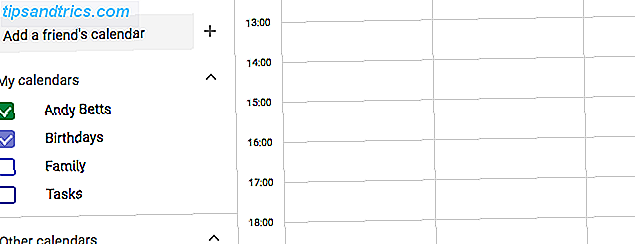
Se il tuo calendario familiare non viene visualizzato automaticamente nell'app sul telefono, accedi a calendar.google.com e selezionalo in I miei calendari nella barra laterale.
Gli appunti
Google Keep Come utilizzare Google Keep per pianificare quasi tutti gli eventi Come utilizzare Google Keep per pianificare quasi tutti gli eventi Hai un grande evento da pianificare? Google Keep può aiutarti a condividere la pianificazione, a contrassegnare i materiali e a disporre di un luogo sicuro in cui organizzare tutto senza preoccuparti. Leggi di più funziona anche con il tuo gruppo Famiglia. È possibile condividere note ed elenchi con tutti gli altri, anche se è necessario farlo manualmente su base nota per nota.
Per fare ciò, apri Keep e seleziona l'elemento che vuoi condividere. Premi il pulsante menu in basso a destra sullo schermo e scegli Collaboratore dall'elenco. Nella schermata successiva, vedrai elencato il tuo gruppo Famiglia. Basta toccarlo per aggiungere, quindi premere Salva . (Puoi anche digitare gli indirizzi email per condividere note ed elenchi con altre persone.)
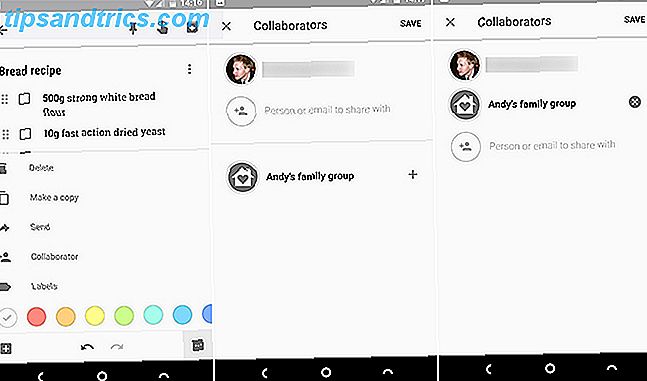
Il tuo gruppo sarà ora elencato sotto i Collaboratori. Premi il tasto X per rimuoverlo.
Fotografie
L'altra app che può funzionare insieme al tuo gruppo Famiglia è Google Foto Come fare funzionare Google Foto per te con questi suggerimenti Come far funzionare Google Foto per te con questi suggerimenti Google Foto potrebbe essere la soluzione tanto attesa per gestire tutti i tuoi fotografie. Ma è il migliore tra tutti i siti di condivisione di foto online? Leggi di più .
È più semplice rispetto agli altri servizi, aggiungendo semplicemente l'opzione Gruppo Famiglia al menu Condividi. Tuttavia, è un buon modo per mostrare facilmente i tuoi amici e le foto di famiglia che vuoi che loro vedano. Mette le immagini nel loro account Foto e possono commentarle facilmente tramite il web o l'app.
Per questo hai bisogno di almeno altre due persone più te stesso nel tuo gruppo.
Seleziona le immagini che desideri condividere premendo a lungo sul primo, quindi toccando per aggiungere altre foto. Premi il pulsante Condividi e seleziona il tuo gruppo Famiglia dall'elenco che si apre. Aggiungi un messaggio se lo desideri, quindi premi Invia .
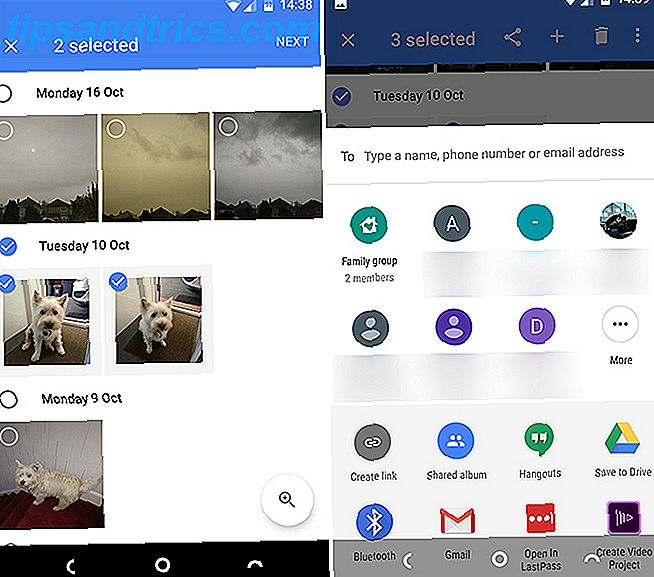
Per gestire le foto che condividi, seleziona la scheda Condivisione in Google Foto. Per annullare la condivisione di un'immagine o di un gruppo di immagini, toccala. Premi il pulsante del menu in alto a destra e seleziona Opzioni di condivisione, quindi imposta la levetta Condividi sulla posizione Off .
Altri servizi di condivisione
Mentre spendiamo sempre di più su contenuti digitali e abbonamenti, i piani familiari stanno diventando sempre più comuni. Apple offre il servizio Family Sharing Configurare la condivisione della famiglia e condividere applicazioni, musica e altri acquisti iTunes Configurare la condivisione della famiglia e condividere app, musica e altri acquisti iTunes Tu e i tuoi familiari probabilmente avete account iTunes separati per gli acquisti di app e musica, ma non c'è motivo per cui dovresti pagare per le stesse app più volte. Maggiori informazioni sui dispositivi Mac e iOS, Amazon ti consente di condividere l'abbonamento Prime 6 Benefici di Amazon Prime che potresti ignorare in questo momento 6 Benefici di Amazon Prime che potresti ignorare adesso Scratch the surface. Amazon Prime ha così tanti più benefici di cui le persone si sono dimenticati o semplicemente non si rendono conto dell'esistenza. Per saperne di più, e Spotify Vale la pena l'aggiornamento a Spotify Premium? Vale la pena passare a Spotify Premium? Spotify Free ti porta tonnellate di musica a costo zero, ma sono le caratteristiche extra di Spotify Premium per cui vale la pena sborsare? Scopriamolo ... Leggi di più e Netflix offre pacchetti per tutta la famiglia.
La versione di Google è particolarmente interessante perché è gratuita. Anche se non hai bisogno di usarlo molto, non c'è motivo per non iscriversi.
Utilizzi la Raccolta di famiglia? Quali sono state le tue esperienze finora? Raccontaci tutto nei commenti qui sotto.